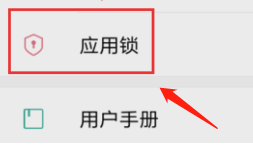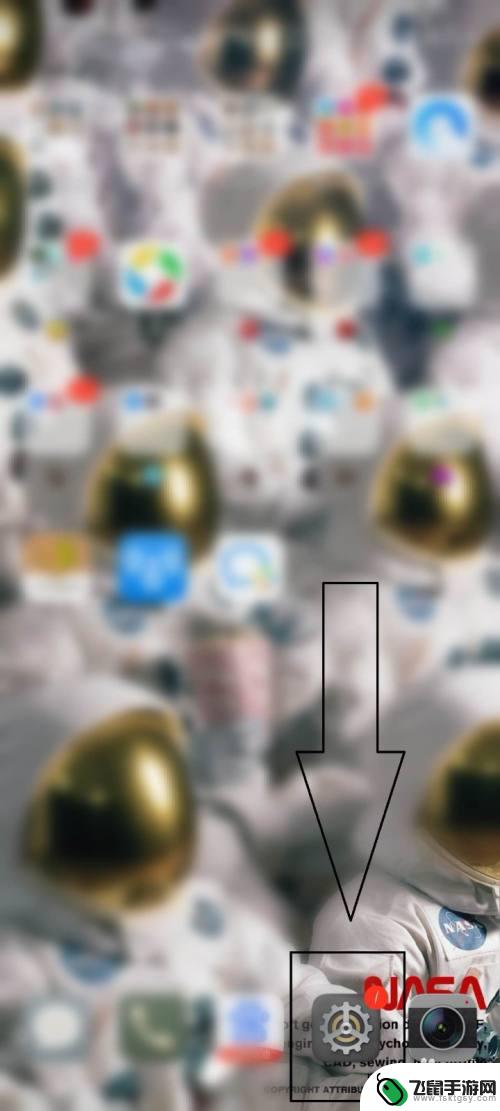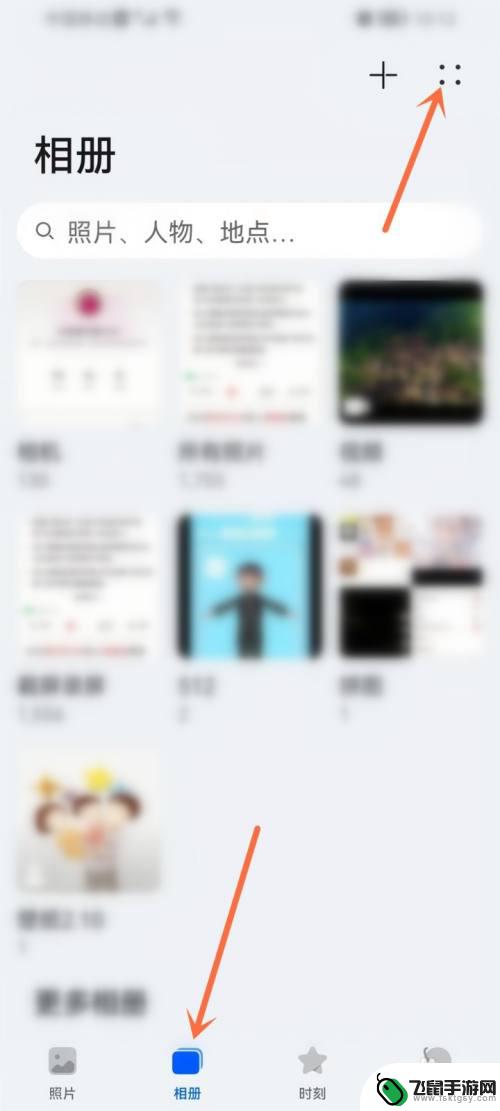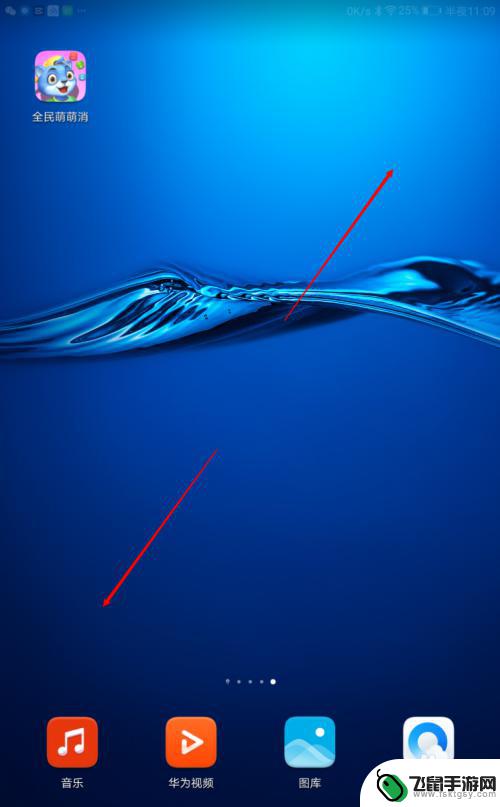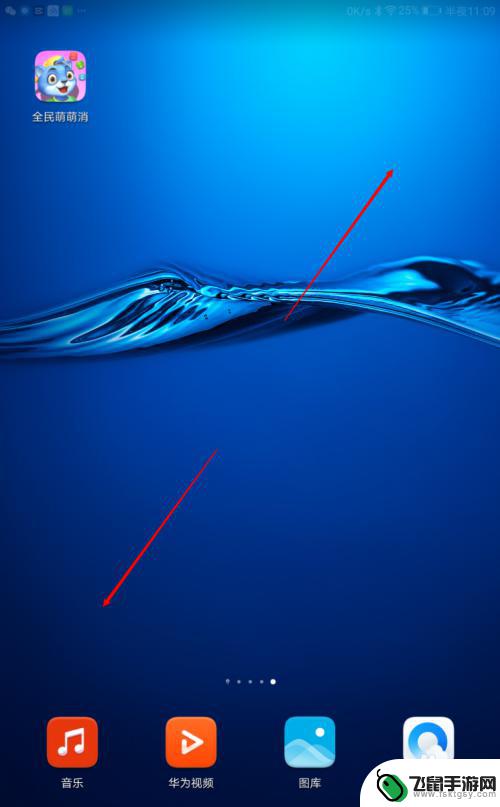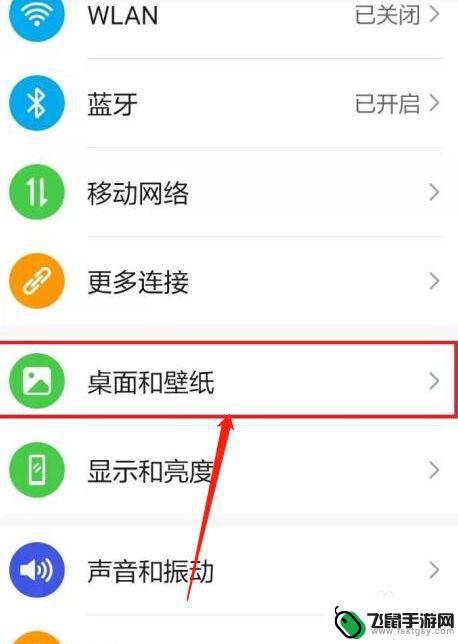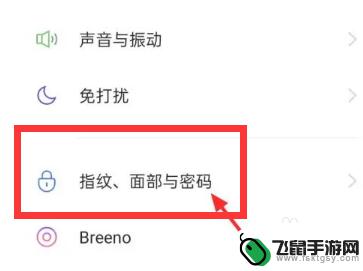苹果手机隐藏图标怎么找出来 苹果手机桌面图标隐藏了怎么找回
时间:2024-04-29来源:飞鼠手游网
苹果手机作为目前市场上最受欢迎的智能手机之一,其操作系统iOS拥有许多强大的功能和特点,有时候我们可能会不小心将某些应用程序的图标隐藏起来,导致在桌面上无法找到它们。苹果手机隐藏图标怎么找出来呢?如果你的苹果手机桌面图标被隐藏了,又该如何找回呢?下面就让我们来了解一下解决方法。
苹果手机桌面图标隐藏了怎么找回
操作方法:
1.首先,打开手机,点击手机【设置】按钮进入设置。

2.进入设置页面,选择进入【屏幕使用时间】选项。
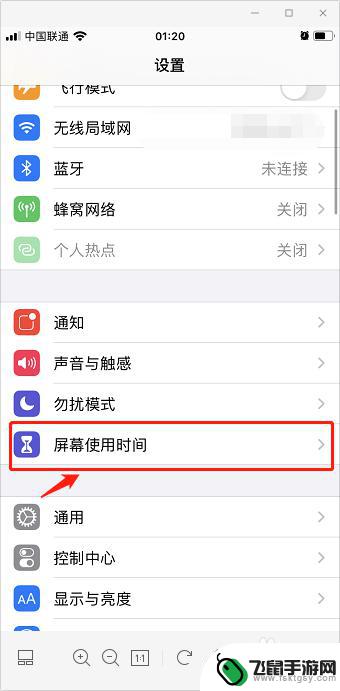
3.在屏幕使用时间页面,选择并进入【内容和隐私访问限制】。
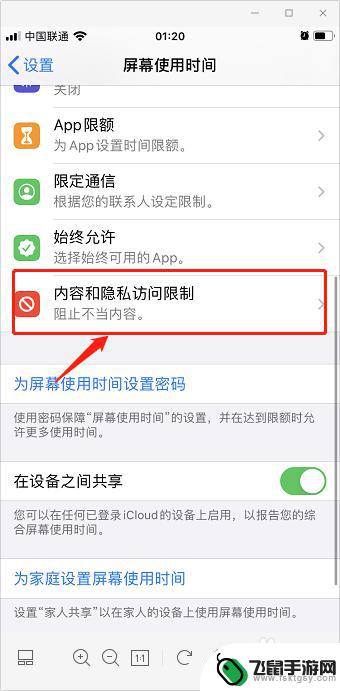
4.跳转页面后,点击选择【内容访问限制】。
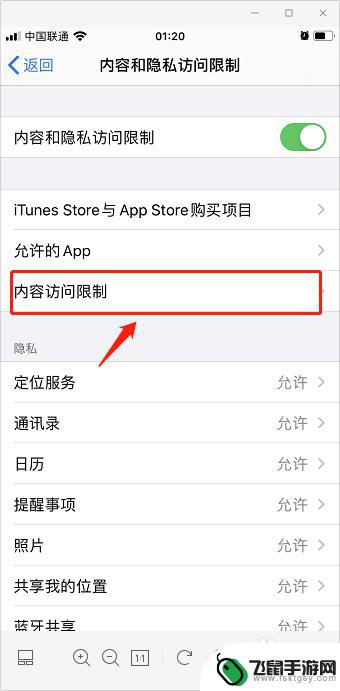
5.在允许的商店内容中,选择【APP】选项。
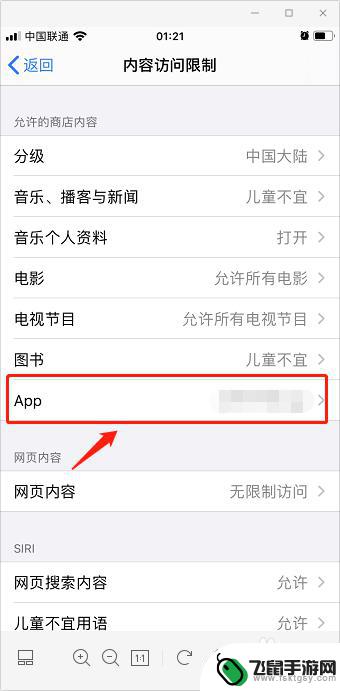
6.
进入APP后,将不允许APP修改为【允许所有APP】。即可恢复苹果手机桌面APP的图标。
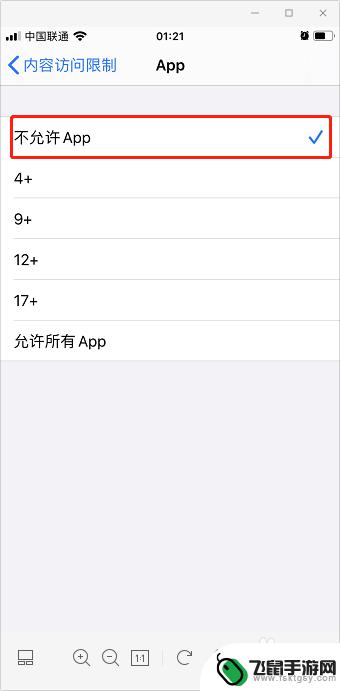
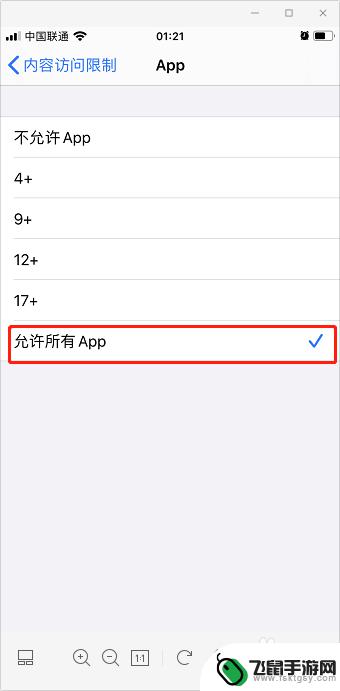
以上就是关于苹果手机隐藏图标如何找出来的全部内容,如果有遇到相同情况的用户,可以按照小编的方法来解决。